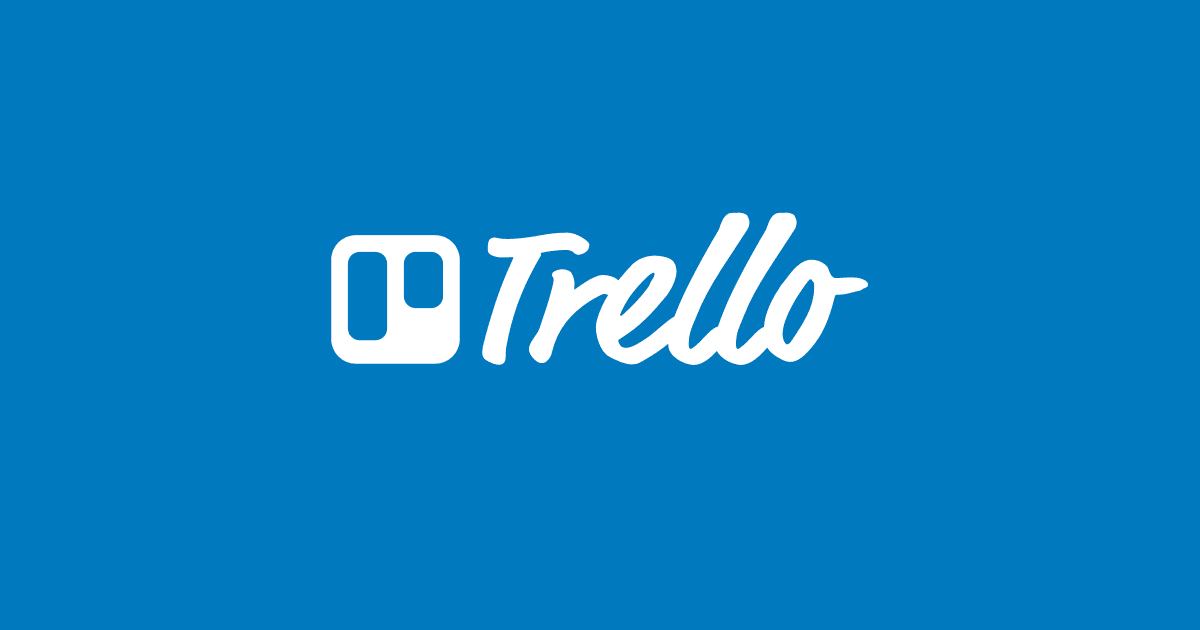Trello のカードが追加・変更されたら Slack へ通知する方法(Slack App編)
はじめに
Slack にこんな感じの通知を追加する手順を紹介します。
所要時間は約 5 分。
Trello カードを追加・変更しても気づいてくれずに悩む時間は∞。
この記事が想定する読者
以下のようなケースに当てはまる場合、オススメな記事です。
- Trello のカードを作った・変更したのに誰も見てくれてない!
- でもチャットで催促するのは気が引ける。
- Bot が通知してくれたら良いのになぁ。
- Bot とかよくわからないけど、手順通りにやればできるならやってみたい。
スクリプトなどは使わないので、コマンド操作に不慣れな方でも実施できます。
ガッツリ自動化したい!という方には画面の操作がメインなので合わないと思います。
手順
Slack 画面
1. チャンネルに Trello アプリを追加(追加の仕方)
2. Trello アプリを追加したチャンネルのチャット欄にコマンドを入力(以下のメッセージをコピーして、普通のチャットと同じように送れば OK)
/trello link
3. 出てきたリンク「Link Account」をクリックし、アカウントをリンク

Trello 画面(Power-Up の追加)
- Trello の画面右上「…ボードメニューを表示」ボタンをクリック
- 「Power-Up」をクリック
- 検索欄に「Slack」を入力
- 「Slack」を「追加」
※ ここでアカウント連携も行ってください。連携後、ブラウザのページを更新してください。 - Power-Up の Slack で「設定」→「Power-Upの設定を編集」をクリック
- 「Slackアラートを追加…」をクリック
- チャンネルを選択
- 通知したいアクション以外はチェックを外す
- 「終了」ボタンをクリック
- チェックしたアクションをテストする(カードの作成など)
- Slack に通知が投稿されれば成功!
まとめ
この記事で導入した通知を特定のイベントのみ通知するように後から変更することもできます。
後から通知量を調整したいときは、次の記事をお試しください。
Slack に追加できるアプリは意外と短い手順で連携できるものが多いです。
AWS Chatbot なども AWS を触ったことがある方なら簡単に使えるのでオススメしたいサービスです。
今回の Trello 通知の Slack 導入で自動化に興味を持たれた方は、以下の記事も合わせて見てみるのはいかがでしょうか。
Slack と AWS Chatbot で ChatOps をやってみよう - builders.flash☆ - 変化を求めるデベロッパーを応援するウェブマガジン | AWS
アノテーション株式会社について
アノテーション株式会社は、クラスメソッド社のグループ企業として「オペレーション・エクセレンス」を担える企業を目指してチャレンジを続けています。「らしく働く、らしく生きる」のスローガンを掲げ、さまざまな背景をもつ多様なメンバーが自由度の高い働き方を通してお客様へサービスを提供し続けてきました。現在当社では一緒に会社を盛り上げていただけるメンバーを募集中です。少しでもご興味あれば、アノテーション株式会社WEBサイトをご覧ください。